Schermtijd gebruiken om in-app aankopen op je iPhone of iPad uit te schakelen
Met schermtijd kun je onbedoelde of ongeoorloofde aankopen in de App Store en bij andere Apple voorzieningen voorkomen. Je kunt ook instellen dat een wachtwoord vereist is om aankopen te doen, dat bepaalde soorten aankopen niet kunnen worden gedaan of dat er helemaal geen aankopen kunnen worden gedaan.
Om in-app aankopen te voorkomen, moet je Schermtijd eerst inschakelen. Lees meer over hoe je Schermtijd inschakelt en gebruikt.
In-app aankopen op je iPhone of iPad uitschakelen
Wanneer Schermtijd is ingeschakeld, ga je naar 'Instellingen' > 'Schermtijd' en tik je op 'Beperkingen'. Voer je toegangscode in als je hierom wordt gevraagd en schakel 'Beperkingen' in. Je wordt alleen gevraagd om een toegangscode in te voeren als je er al een hebt gemaakt in Schermtijd. Lees hoe je een toegangscode voor Schermtijd maakt.
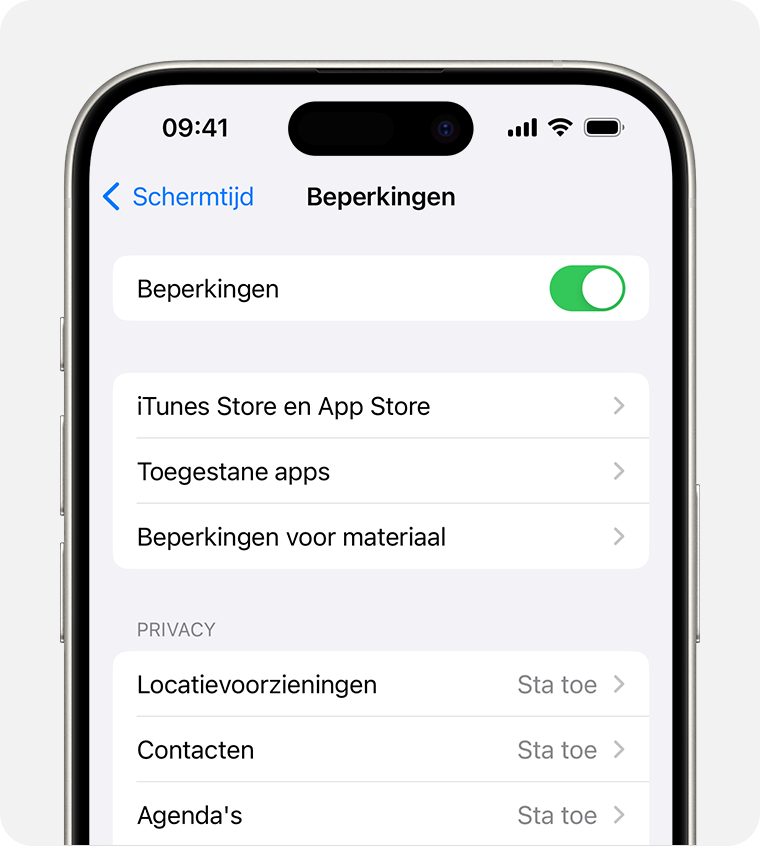
Tik op 'iTunes Store en App Store'.
Tik op 'In-app aankopen' en selecteer 'Sta niet toe'.*
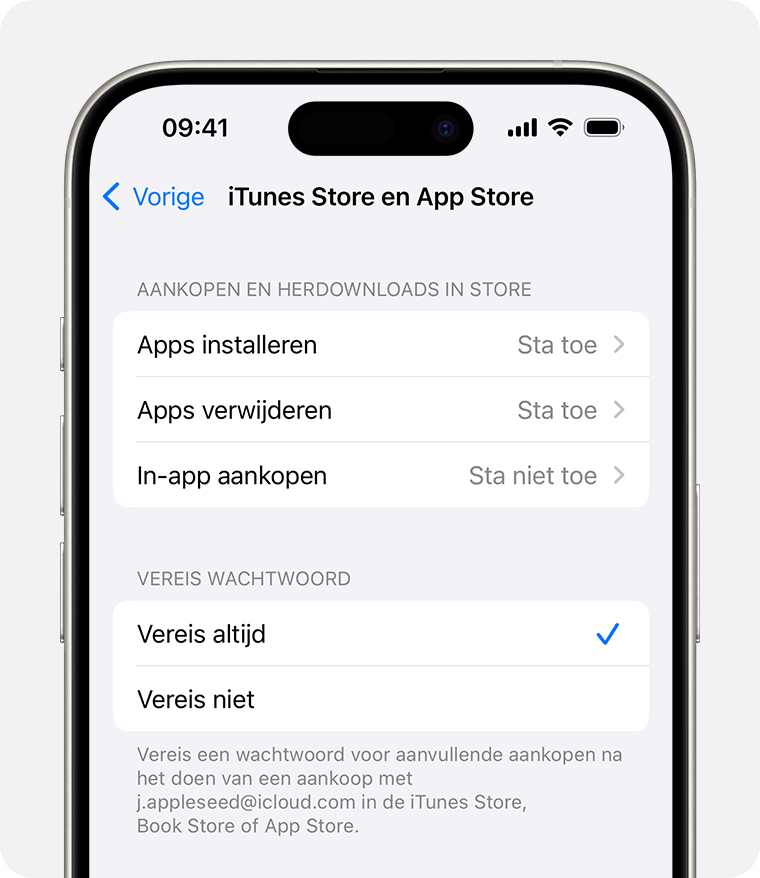
* Hier kun je ook instellen dat een wachtwoord vereist is voor toekomstige aankopen in iTunes, Books of de App Store.
Andere manieren om aankopen op je Apple apparaat te beheren
Als kinderen in je groep voor 'Delen met gezin' eigen apparaten hebben, kun je via het scherm 'Vraag om te kopen' hun aankoopverzoeken beoordelen en al dan niet goedkeuren.
Als je kinderen jouw apparaat ook mogen gebruiken, kun je voor elke aankoop een wachtwoord vereisen.
